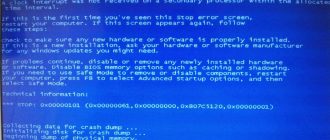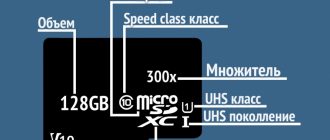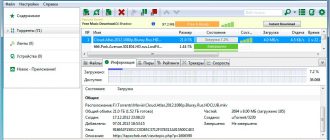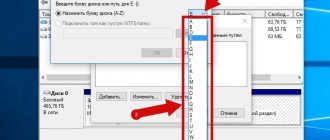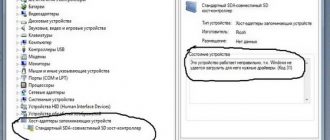Содержание
- 1 Как очистить айфон 5 перед продажей
- 1.1 Очищаем свой Apple гаджет iPhone, iPad или iPod
- 1.2 При наличии устройства
- 1.3 Устройства у вас нет
- 1.4 Через приложение “Найти iPhone”
- 1.5 Как очистить айфон 4 полностью перед продажей: подробная инструкция
- 1.6 Перед процессом
- 1.7 Через телефон
- 1.8 iTunes в помощь
- 1.9 Удаленное форматирование
- 1.10 После форматирования
- 2 Как очистить айфон 4 полностью перед продажей: подробная инструкция
- 3 Как очистить Айпад перед продажей?
Как очистить айфон 5 перед продажей
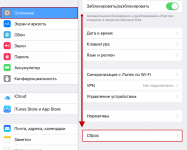
В связи с постоянным совершенствованием различных гаджетов, у любого владельца появляется желание или необходимость его обновить, т.е. обзавестись новой моделью, а старая при этом – становится лишней и ее перепродают. Любое устройство, перед тем, как передать его новому владельцу, следует очистить. У владельцев продукции компании Apple довольно часто возникает вопрос: как обнулить айфон 5 перед продажей?
Обнуление айфона подразумевает вернуть его в заводское состояние, т.е. удалить все дополнительно установленные игры, программы и стереть личную информацию.
На самом деле разобраться, как обнулить айфон 5 и выполнить это совершенно не сложно, а займет такая процедура совсем немного времени. Прежде всего, перед очисткой смартфона, следует обязательно провести резервное копирование содержащихся в нем данных. Далее, в меню устройства в разделе «Настройки » нужно выбрать «Основные », опуститься вниз и кликнуть на функцию «Сброс ». Появится перечень действий, среди них нужно выбрать «Стереть контент и настройки ».
Вместе со всеми данными (фото, музыка, игры и другие), при этой очистке отключаются автоматически и iCloud, Game Center, iMessage. Не стоит забывать и о функции «Найти iPhone », для пользователей iOS 7, т.е. необходимо удалить свою привязку к Apple ID (войти под личным паролем, удалить данные с устройства и стереть девайс из своей учетной записи).
Содержимое устройства в хранилище iCloud сохранится, если очистку выполнять стандартным способом. Если пытаться удалить «вручную», то и с сервера iCloud все будет удалено. Даже, если устройство iOS уже у нового хозяина, а полная очистка его не проведена своевременно, то существует определенные способы, как обнулить айфон 5, и для таких ситуаций.
Самое простое, если связь с новым владельцем гаджета существует, это обратиться к нему, с просьбой выполнить чистку устройства.
Для тех, у кого на телефоне установлена операционная система iOS 7 и, следовательно, есть функция «Найти iPhone», выполнить удаление данных с устройства можно и удаленно, воспользовавшись веб-сайтом icloud.com/find.
Перейдя на этот сайт, можно выбрать свое устройство и кликнуть на «Стереть». После этого, когда информация с устройства удалена, нужно кликнуть на кнопку «Удалить из учетной записи ».
Время, за которое данная операция будет выполнена, и станет возможным подключение приложения iMessage на новом устройстве – одни сутки.
Очищаем свой Apple гаджет iPhone, iPad или iPod
Приветствую вас, уважаемые читатели. Сегодня с расскажу вам как можно быстро и безопасно полностью очистить (например, перед продажей) ваш мобильный Apple гаджет: айфон (iPhone), iPad либо iPod. Сделать это, на самом деле, можно очень быстро, благо копания Apple разработала для этого все необходимые инструменты. Процесс очистки вашего гаджета (айфон (iPhone), iPad либо iPod) может происходить:
- При наличии у вас устройства. Т.е. та ситуация когда вы, непосредственно, имеете доступ (не удаленный) к вашему устройству (айфон (iPhone), iPad либо iPod). В таком случаем полностью очистить гаджет можно из основных настроек;
- Устройства у вас нет. В таком случаем мы будем пользоваться специальной службой удаленного доступа iCloud.Полностью стереть ваш гаджет (айфон (iPhone), iPad либо iPod) в этом случае получиться если устройство имеет подключение к интернету.
Внимание: для того чтобы очистить айфон описываемым способом он должен быть “чистым”. Т.е. на нем не должен быть Джейлбрейк. Если вы не знаете, что такое джейлбрейк и тем более его не делали, то можете продолжать читать предложенную инструкцию.
При наличии устройства
Если устройство у вас на руках, то выполните следующие действия:
- Возьмите ваше устройство (айфон (iPhone), iPad либо iPod) и перейдите в раздел “Настройки”;
- Далее перейдите в раздел “Основные” и выберите пункт “Сброс”. Путь вы можете посмотреть на скриншоте ниже (iPad);
Как видите – очистить Apple гаджет очень просто. Если мобильного гаджета у вас нет в наличии, то переходите к следующему разделу.
Устройства у вас нет
Если устройства — айфон (iPhone), iPad либо iPod) – у вас нет, то выполните следующие действия:
- Первым делом вам нужно перейти на сайт iCloud.com и войдите в свой аккаунт (для этого введите данные от учетной записи Apple ID);
Через приложение “Найти iPhone”
Если у вас нет доступа к тому гаджету, который нужно очистить или нет доступа к персональному компьютеру, с которого можно зайти на iCloud. Вы можете воспользоваться приложением “Найти iPhone” установленным на другом вашем Apple устройстве (например, iPad) :
- Зайдите в приложение – найти iPhone;
- В левом верхнем углу нажмите на зеленую стрелочку;
На сегодня у меня все, надеюсь, вам статья понравилась и вы смогли очистить свой гаджет, можете поделиться ею в социальных сетях. До встречи.
Как очистить айфон 4 полностью перед продажей: подробная инструкция
Любой гаджет время от времени необходимо очищать от лишней информации. Особое внимание рекомендуется уделять процессу перед продажей устройств. Иначе новый пользователь завладеет чужими данными. В статье будет рассказано о том, как очистить айфон 4 полностью перед продажей. Какими инструкциями рекомендуется пользоваться для воплощения задумки в жизнь?
Перед процессом
Первым делом важно понимать, что у устройства должен быть статус «неверлок». Он указывает на то, что iPhone никогда не проходил процедуру разблокировки. А значит, после всех описанных действий гаджет будет нормально работать со связью.
Разблокированный айфон после форматирования превращается в самый обычный игровой гаджет — он перестает ловить сеть и интернет. Если статус устройства неизвестен, то все действия пользователь производит на «авось». Нельзя точно сказать, чем обернется процесс.
Через телефон
Как очистить айфон 4 полностью перед продажей? Первый способ — это работа с мобильным устройством. Наиболее распространенный вариант развития событий. Удаление данных с iPhone без дополнительных приложений является самым простым действием.
Всего несколько кликов — и задача будет выполнена. Как очистить айфон 4 полностью перед продажей? Требуется следовать инструкции:
- Включить мобильное устройство и дождаться его загрузки.
- Перейти в пункт меню «Настройки». Там необходимо посетить «Основные» — «Сброс».
- Выбрать пункт «Стереть контент и настройки».
- Несколько раз подтвердить намерения. Для этого требуется выбирать кнопку «Удалить».
- Ввести код от Apple ID. Данный шаг нельзя пропустить. Он появляется, если в iCloud включена опция «Найти iPhone».
Как только все описанные шаги будут пройдены, смартфон перезагрузится. После этого информация будет стерта. Важно следить за тем, чтобы у гаджета было достаточно заряда батареи. Для форматирования необходимо оставить около 25% аккумулятора.
iTunes в помощь
Как очистить айфон 4 полностью перед продажей через «Айтюнс»? Сделать это не так уж и трудно. Пожалуй, воплотить задумку в жизнь так же просто, как и при работе с мобильным телефоном.
Каким образом производится форматирование iPhone? Необходимо:
- Скачать и установить на компьютер актуальную версию iTunes для той или иной операционной системы мобильного устройства.
- Подключить смартфон к ПК при помощи USB-кабеля.
- Запустить «Айтюнс». Подождать, пока подключенное устройство будет обнаружено операционной системой.
- Выбрать вкладку «Обзор» в меню смартфона.
- Нажать на «Восстановить. «.
- Выбрать нужный пункт. Прошивку придется подготовить заранее.
Отныне понятно, как очистить айфон 4 полностью перед продажей через компьютер. Как правило, абонент сам выбирает, какой способ форматирования ему выбрать. На самом деле все проще, чем кажется.
Удаленное форматирование
Следующий совет прекрасно подходит тем, кто решил действовать на расстоянии. В некоторых случаях приходится задумываться, как очистить айфон 4 полностью перед продажей удаленно. Можно ли вообще так делать?
Ответ прост: да, каждый владелец iPhone способен отформатировать свой гаджет удаленно. Для этого достаточно иметь подключение к iCloud. Данный сервис позволяет воплотить задумку в жизнь без особого труда! Желательно работать с облаком данных через компьютер.
Форматирование посредством iCloud будет протекать следующим образом:
- Открыть страницу icloud.com в любом браузере на компьютере.
- Пройти авторизацию на сервисе.
- Запустить приложение «Найти айфон».
- Нажать на кнопку «Все устройства». В появившемся списке выбрать нужный гаджет.
- Кликнуть по кнопке «Стереть iPhone». Надпись появится с правой стороны дисплея.
- Щелкнуть по «Стереть».
- Вновь ввести данные от Apple ID. Потребуется только пароль от аккаунта. Этот шаг нужен для того, чтобы убедиться, что действия выполняет владелец смартфона.
- Для завершения операции кликнуть по «Далее», а затем по «Готово».
Как очистить айфон 4 полностью перед продажей удаленно? Ответ на этот вопрос больше не доставит хлопот. Предложенный прием работает даже при выключенном смартфоне.
После форматирования
Что дальше? После того как абонент отформатирует память смартфона, ему будет предложено либо осуществить восстановление данных, либо начать работу с новым аккаунтом. Первый вариант подразумевает возврат информации на ту или иную дату. Он подходит только тогда, когда смартфон не планируется продавать. В противном случае необходимо остановиться на втором предложении. Оно позволяет осуществить 100% сброс данных пользователя.
Теперь понятно, как очистить айфон 4 полностью перед продажей. Если забыл пароль, необходимо обязательно производить восстановление заводских настроек при помощи iTunes. В остальном действовать можно так, как удобно абоненту. Чаще всего именно работа с iCloud или мобильным устройством используется на практике. После того как будет выбран вариант полного сброса данных, вернуть их уже не удастся.
9 знаменитых женщин, которые влюблялись в женщин Проявление интереса не к противоположному полу не является чем-то необычным. Вы вряд ли сможете удивить или потрясти кого-то, если признаетесь в том.
13 признаков, что у вас самый лучший муж Мужья – это воистину великие люди. Как жаль, что хорошие супруги не растут на деревьях. Если ваша вторая половинка делает эти 13 вещей, то вы можете с.
7 частей тела, которые не следует трогать руками Думайте о своем теле, как о храме: вы можете его использовать, но есть некоторые священные места, которые нельзя трогать руками. Исследования показыва.
15 симптомов рака, которые женщины чаще всего игнорируют Многие признаки рака похожи на симптомы других заболеваний или состояний, поэтому их часто игнорируют. Обращайте внимание на свое тело. Если вы замети.
11 странных признаков, указывающих, что вы хороши в постели Вам тоже хочется верить в то, что вы доставляете своему романтическому партнеру удовольствие в постели? По крайней мере, вы не хотите краснеть и извин.
Чарли Гард умер за неделю до своего первого дня рождения Чарли Гард, неизлечимо больной младенец, о котором говорит весь мир, умер 28 июля, за неделю до своего первого дня рождения.
Источники: http://applehelpz.com/29-kak-obnulit-ajfon-5-pri-smene-vladelca.html, http://appsgames.ru/poleznoe-ios/ochistit-iphone/, http://.ru/article/299050/kak-ochistit-ayfon-polnostyu-pered-prodajey-podrobnaya-instruktsiya
Источник: http://iphone4apple.ru/kak-ochistit-ajfon-5-pered-prodazhej.html
Как очистить айфон 4 полностью перед продажей: подробная инструкция
Любой гаджет время от времени необходимо очищать от лишней информации. Особое внимание рекомендуется уделять процессу перед продажей устройств. Иначе новый пользователь завладеет чужими данными. В статье будет рассказано о том, как очистить айфон 4 полностью перед продажей. Какими инструкциями рекомендуется пользоваться для воплощения задумки в жизнь?
Как очистить Айпад перед продажей?
Если вы надумали продать айпад 3, то наверняка задумались над тем, как очистить перед продажей его содержимое, чтобы ваши фотографии, документы, закладки, истории журналов, почта, пароли от разных приложений, хранящиеся на нем, не остались в подарок новому владельцу. Поэтому, прочитав данную статью, вы сможете самостоятельно почистить содержимое iPad.
Кроме того, прежде чем очищать, почти всю информацию вы захотите перебросить на другое устройство или новый айпад, ведь надо сохранить накопленную нужную информацию, контакты, музыку, видео, фотографии перед продажей.
Для этого необходимо создать резервную копию данных с вашего айпада 3, чтобы потом все можно было без труда восстановить.
Если вы не знаете, за сколько можно продать iPad 3 и насколько сложно найти покупателя, то имейте в виду, что существуют специальные сайты, на которых онлайн — 24 часа в сутки — ведется продажа различных устройств. Зарегистрировавшись на них, вы сможете не только узнать цену на iPad 3, но и найти покупателя.
Итак, вы решили продать iPad 2 , iPad Mini или iPad 3. Как начать стирать мини iPad и как подготовить к продаже устройство?
Что нужно очистить на iPad
Сначала нужно удалить всю личную информацию, чтобы третий айпад стал обновленный до заводских настроек, как когда-то перед вашей покупкой. Для этого выполните следующий алгоритм действий.
Скопируйте все данные. Для того, чтобы выполнить резервное копирование информации, запустите на компьютере программу iTunes и подсоедините к ней свой планшет, для чего активируйте значок планшета слева вверху окошка программы. Затем, перейдя вниз, активируйте кнопку «Создать копию сейчас».
Если данная программа не установлена на ПК, скачайте ее бесплатно с официального сайта или обновите ее до последней версии. Если на вашем планшете скопилось очень много фотографий, картинок, музыки или видео файлов, то выполнение бэкапа займет продолжительный период времени.
Резервная копия нужна для того, чтоб в последствии вы смогли восстановить из нее все данные на новый айпад или другое устройство. Для этого в этой же программе воспользуетесь кнопкой «Восстановить из копии».
Отключите iMessage и FaceTime
Чтобы новый собственник не получал на айпад адресованные вам мессенджеры, нужно отключить все сервисные приложения Apple. Отключаем приложение iMessage. Для этого откройте меню «Настройки» и войдите в раздел «Сообщения», где переставьте кнопку активации влево, чтобы отключить функцию.
Отключаем службу FaceTime. Для этого войдите в меню «Настройки» и клацните по приложению «FaceTime». В окне переведите значок активации влево, чтобы отключить сервис.
Отключите хранилище iCloud
Наверняка при использовании айпада вы регистрировали учетную запись в программе iCloud и создавали в процессе копии. Поэтому в хранилище имеется много личной информации, но ее удалять не надо, ведь она хранится на облаке. Важно отключить доступ к облаку, чтобы новый владелец случайно не получил тоже доступ к ней. Для этого нужно войти в меню «Настройки» и открыть раздел iCloud, где активировать пункт «Выйти». Теперь можно войти в iCloud с айпада или другого устройства только зная пароль от хранилища.
Очистите информацию
Чтобы очистить все содержимое айпада, откройте меню «Настройки» и перейдите в раздел «Основные», где нажмите кнопку «Сброс». После чего выберите, что именно стереть, в данном случае выбираете раздел «Стереть контент и настройки».
При этом iOS переспросит: действительно ли вы решили стереть все данные, настройки и другой контент необратимо? Вы подтвердите, и таким образом произойдет очистка всех ваших личных данных и настроек на данном айпаде.
Теперь можете не переживать, что кто-то прочитает ваши записи, зайдет в приложения от вашего имени или получит доступ к банковским счетам. Все доступы будут закрыты, а службы отключены.
Если новый владелец будет заходить в разные службы и приложения, то ему придется регистрироваться в них заново, как и в новом устройстве.
Когда вы пользовались приложением Apple Pay на планшете, то перед его продажей выполните удаление паролей и всех данных кредитной карточки, для чего зайдите в «Настройки» айпада и перейдите в раздел «Устройства», на котором нажмите напротив службы клавишу «Удалить», чтоб не оставлять каких-либо секретных данных на iPad.
Когда айпад недоступен
Вдруг случилось так, что вам пришлось продать планшет, с которого вы не стерли информацию: то ли забыли, то ли не знали как правильно это сделать. В любом случае проданный айпад уже не с вами, а данные почты и вход на разные приложения остались доступны другому человеку. Что же теперь делать? Ничего страшного. Все можно исправить, именно на айпаде можно стереть контент и настройки удаленно, то есть на большом расстоянии без каких-либо подключений или созвонов с новым собственником.
Для этого достаточно на любом устройстве зайти в сеть интернет и зайти на официальный сайт программы iCloude.com, чтобы зайти в свой аккаунт на хранилище iCloud. Для этого необходимо ввести свой пароль учетной записи. Воспользуйтесь услугой «Найти iPad», чтобы находясь на расстоянии, выполнить удаление контента и настроек.
После того, как программа определит местонахождение айпада, нажмите на пункт «Стереть», после чего активируйте раздел «Удалить из учетной записи», чтобы программа больше не находила этот айпад как ваш, а новый владелец, наоборот, смог зарегистрировать в iCloud данный планшет как свой и отслеживать в дальнейшем его местонахождение. Запомните, пока вы не откажитесь в iCloud от учетной записи, проданный планшет будет отслеживаться в интернете как ваш.
Когда контент на айпаде удален, проводить активацию приложения iMessage на новом устройстве нужно не ранее, чем через сутки. После выхода из iCloud на планшете, лучше измените старый пароль на всякий случай.
Источник: http://appls.me/ipad/instructions/kak-ochistit-ajpad-pered-prodazhej/